Win11是目前非常火热的电脑操作系统,目前已经正式 开始推送了,Windows11确实非常好看。但是不少用户都觉得Windows11的任务栏非常的大,想要调整任务栏的大小又不知道怎么调整,这要怎么办呢?接下来小编就来向大家介绍一下Win11系统任务栏太宽了的解决方法,希望大家会喜欢。
Win11系统任务栏太宽了的解决方法:
1、右键我们的开始菜单,选择【运行】。
2、输入regedit,然后点击确定。
3、进入注册表后,在地址栏中输入:HKEY_CURRENT_USERSoftwareMicrosoft WindowsCurrentVersionExplorerAdvanced
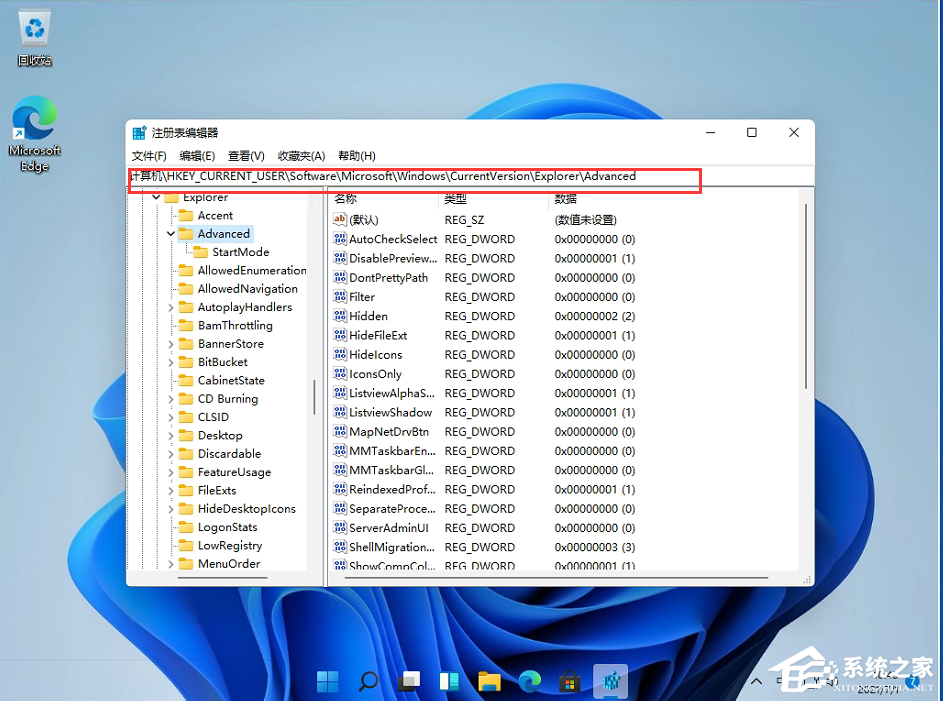
4、鼠标右键在这里新建一个TaskbarSi”的DWORD值(32)。
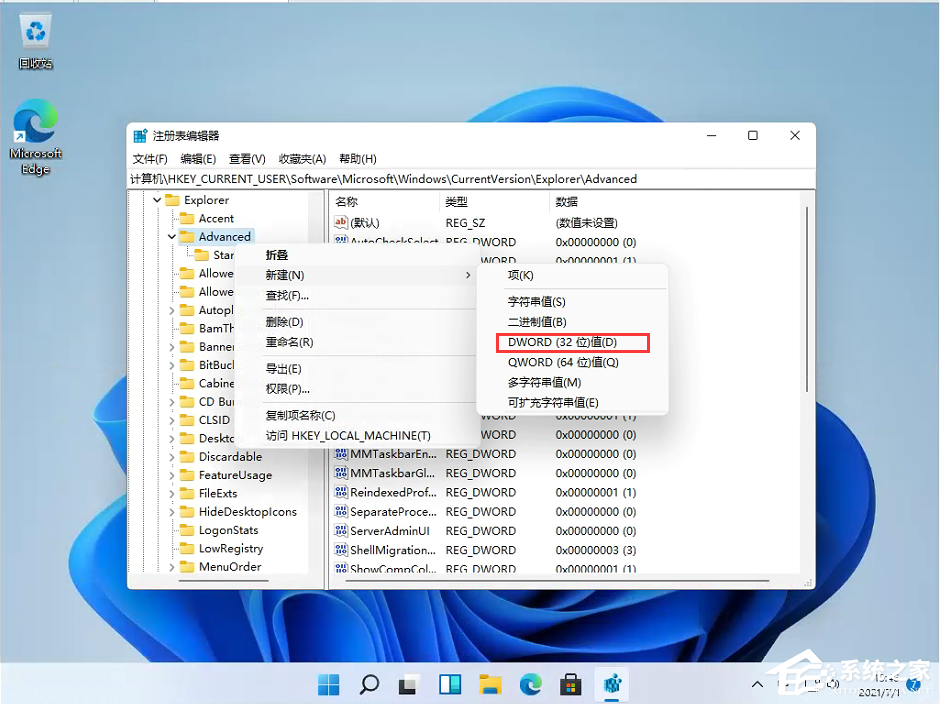
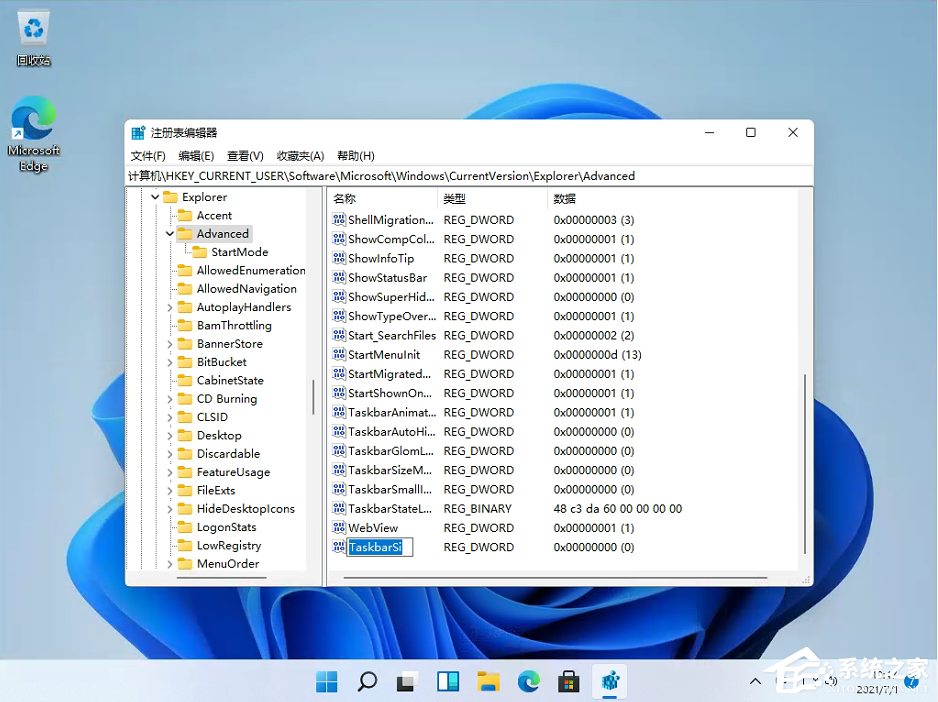
5、然后修改数值:
“0”是小任务栏
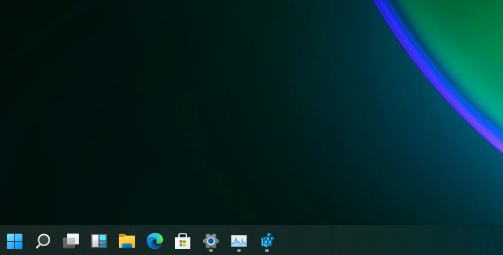
“1”是中任务栏
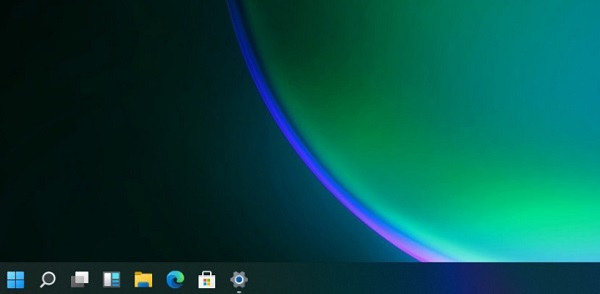
“2”是大任务栏
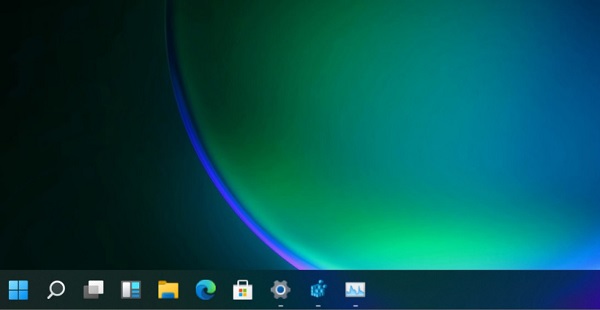
以上介绍的内容就是关于Win11系统任务栏太宽了的解决方法,不知道大家学会了没有,如果你也遇到了这样的问题的话可以按照小编的方法自己尝试一下,希望可以帮助大家解决问题,谢谢!!!想要了解更多的Windows11技巧请关注win11系统相关内容。